Introduzione
In questo articolo continuiamo la parte introduttiva al nuovo ambiente di sviluppo Visual Studio .Net 2011 beta, installato nel sistema operativo Windows 8.
.png)
Figura 1 - la finestra di creazione nuovo progetto
Selezioniamo il linguaggio di nostro interesse, dopo fatto ciò nella sezione categorie, selezioniamo la voce “”Windows” in questo modo nella parte destra(figura 1), verranno visualizzati tutti i modelli per quella categoria.
Nella parte destra, selezioniamo il modello “Windows Forms Application” mentre nella sezione “Name” impostiamo il nome del progetto, per esempio “WinTest”.
Attendiamo qualche minuto per il caricamento della nostra form e di tutti gli oggetti che ci servono, e poi siamo pronti a lavorare.
Come nelle precedenti versioni, verrà visualizzata la nostra form1 (Figura 2) con le varie finestre, come la finesra esplora soluzioni (sulla destra) la finestra delle proprietà (in basso a destra) e le barre degli strumenti (a sinistra) barra di esplora server e gestione del database.
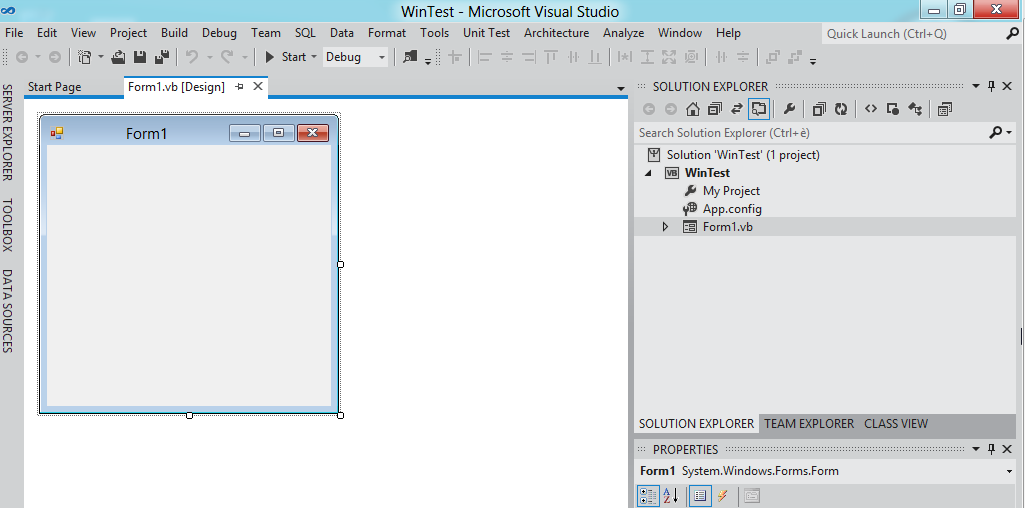
Figura 2 - La form che viene visualizzato all'avvio delle creazione del progetto
Come si può vedere dalla figura precedente o durante la vostre prove, notetere che l’aspetto grafico e le varie funzionalità, è rimasto inviariato, non ci sono grandi novità tutto è rimasto come prima, per coloro che già sviluppavano applicazioni windows Form, non avranno difficoltà.
Passando nella visualizzazione codice (Figura 3) anche qui non ci sono grandi cambiamenti, a parte le nuove immagini nell’intellisense che distinguano le proprietà dai metodi di un determinato oggetto.
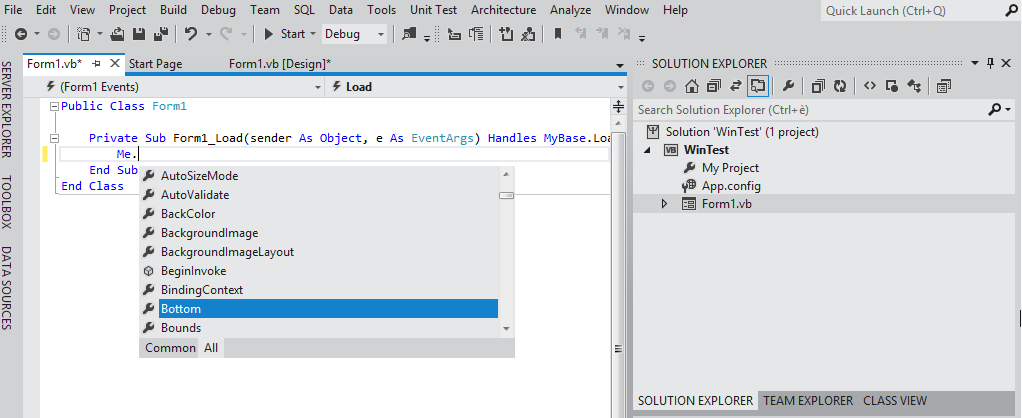
Figura 3 - la visualizzazione codice del nuovo ambiente di sviluppo
Infatti, come nell’esempio riportato in figura 3, quando digitiamo il punto dopo l’oggetto "Me" (o di altra classe, controllo, oggetto, ecc) , vengono visualizzate le proprietà e metodi per quella classe, in questa versione (ma speriamo che cambi) vengono visualizzate nuove immagini, la chiave inglese indica la proprietà mentre il cubo i metodi.
Una volta avviato il debug o compilato il progetto, verrà generato il file eseguibile (escludendo che non ci siano errori di compilazione) che può essere utilizzato in Windows 8, nella stessa maniera in cui veniva utilizzato nella versione precedente di Windows.
ConclusioniNon ci sono grandi cambiamenti, a parte l'aspetto grafico, il resto è tutto uguale alla versione precedenti, gli sviluppatori, non avranno difficoltà ad utilizzare il nuovo ambiente di sviluppo, visto che è uguale alla versione 2010.
Si ricorda che la versione utilizzata è la beta.










 Le opere pubblicate in questo blog sono sotto la licenza Creative Commons. Attribuzione- No commerciale e no derivate.
Le opere pubblicate in questo blog sono sotto la licenza Creative Commons. Attribuzione- No commerciale e no derivate.




Nessun commento:
Posta un commento